Vue Routerを使用しているプロジェクトで、ページ内リンクをつける方法について書いています。
ページ内リンクが設定されていない場合(“#hoge”でIDが指定されていない)は、ページのトップへスクロールする設定になります。
サンプルコードは、Vue CLIの4.5.14で作成したプロジェクトを使用して、下記のバージョンで書いています。
Vue Router 4.0
Vue Routerでページ内リンクをつけるには?
Vue Routerを初期設定のまま使うと、ページ内リンクが効かずに、スクロールした分そのまま画面遷移されます。
そのままの設定で動かすと、下記のように動きます。
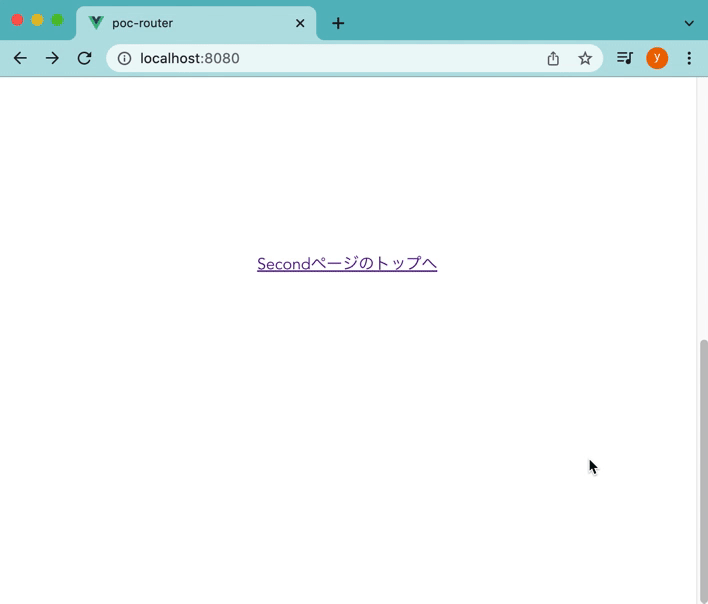
リンク元ページのサンプルコード
リンク元の1ページ目は下記のように作成しました。
router-linkタグを使用して、次のページにリンクをつけています。
<template>
<div>
<div class="sample-link-area">
<router-link to="/second#second_link">Secondページのテスト2へ</router-link>
</div>
<div class="sample-link-area">
<router-link to="/second#third_link">Secondページのテスト3へ</router-link>
</div>
<div class="sample-link-area">
<router-link to="/second">Secondページのトップへ</router-link>
</div>
</div>
</template>
<style>
.sample-link-area {
margin-bottom: 20em;
}
</style>
#second_linkと#third_linkが次のページへのページ内リンクです。
リンク先ページのサンプルコード
リンク先の2ページ目は下記のように作成しました。
<template>
<div>
<div id="first_link" class="sample-area">
<h2>テスト1</h2>
テストです!!!<br>
テストです!!!<br>
テストです!!!<br>
テストです!!!<br>
テストです!!!<br>
テストです!!!<br>
テストです!!!<br>
テストです!!!<br>
テストです!!!<br>
</div>
<div id="second_link" class="sample-area">
<h2>テスト2</h2>
テストです!!!SAMPLE2<br>
テストです!!!SAMPLE2<br>
テストです!!!SAMPLE2<br>
テストです!!!SAMPLE2<br>
テストです!!!SAMPLE2<br>
テストです!!!SAMPLE2<br>
テストです!!!SAMPLE2<br>
テストです!!!SAMPLE2<br>
テストです!!!SAMPLE2<br>
</div>
<div id="third_link" class="sample-area">
<h2>テスト3</h2>
テストです!!!TEST3<br>
テストです!!!TEST3<br>
テストです!!!TEST3<br>
テストです!!!TEST3<br>
テストです!!!TEST3<br>
テストです!!!TEST3<br>
テストです!!!TEST3<br>
テストです!!!TEST3<br>
テストです!!!TEST3<br>
</div>
</div>
</template>
<style>
.sample-area {
margin-bottom: 10em;
}
</style>
2つ目と3つ目のdivタグにそれぞれid属性を付加して、リンクできるようにしました。
このままだと、スクロールが残ったままのリンクになるので、Vue Routerに対して次項の設定が必要になります。
ページ内リンクするためのrouter設定
Vue Routerのルーティングファイルは下記のように作成しました。
先ほどの2つのファイルをルーティングに追加して、Vue Routerに対してリンク後はスクロールするように設定しています。
import { createRouter, createWebHistory } from 'vue-router'
import First from '../views/First.vue'
import Second from '../views/Second.vue'
const routes = [
{
path: '/',
name: 'First',
component: First
},
{
path: '/second',
name: 'Second',
component: Second
}
]
const router = createRouter({
history: createWebHistory(process.env.BASE_URL),
routes,
scrollBehavior(to) {
if (to.hash) {
return { el: to.hash };
} else {
return { top: 0 };
}
}
})
export default router
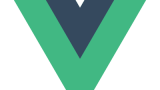
今回重要な設定として、リンクした場合にページ内リンク先やページトップに飛ばしているのはscrollBehavior関数です。
const router = createRouter({
history: createWebHistory(process.env.BASE_URL),
routes,
scrollBehavior(to) {
if (to.hash) {
return { el: to.hash };
} else {
return { top: 0 };
}
}
})
scrollBehavior関数で受け取る引数のtoには、ブラウザの戻る機能やリンクで画面遷移した時に、下記のようなオブジェクトが入っています。
{
"fullPath": "/second#third_link",
"path": "/second",
"query": {},
"hash": "#third_link",
"name": "Second",
"params": {},
//---省略---
}
この中のhashにページ内リンク先が入っているので、to.hashが存在すれば、el: to.hashで、そのタグの位置に返します。
ページ内リンクがついていない場合は、top: 0で、ページトップに遷移させるようになります。
if (to.hash) {
return { el: to.hash };
} else {
return { top: 0 };
}
このため、{ top: 0 }のみを返すようにするとページ内リンクは無視して、毎回ページトップに遷移するようになります。
動作を確認する
動作を確認すると、ページ内リンクのそれぞれの位置に遷移して、何もページ内リンクを設定していない場合はページトップに遷移することが確認できました。
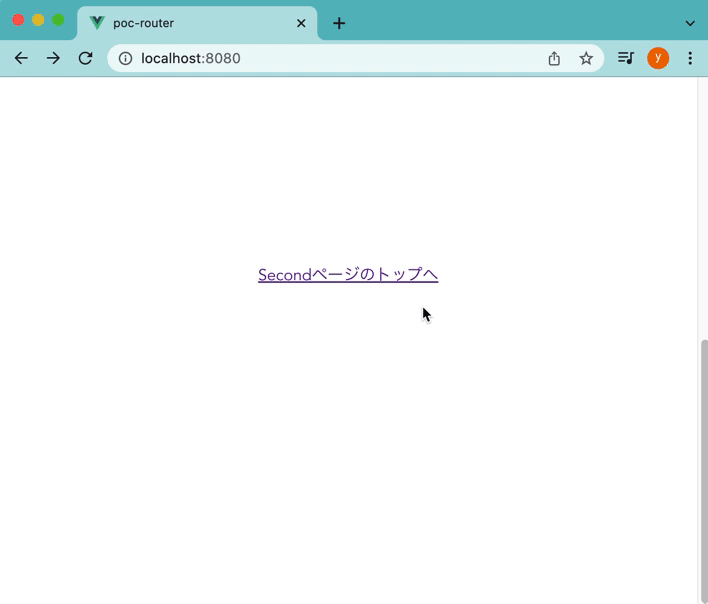
画面遷移時にアニメーションをつけたい
設定したscrollBehavior関数を下記のようにすると、ページ遷移するときにアニメーションします。
returnを返している箇所で、behaviorプロパティを設定して、’smooth’を設定してあげます。
scrollBehavior(to) {
if (to.hash) {
return { el: to.hash, behavior: 'smooth' };
} else {
return { top: 0, behavior: 'smooth' };
}
}
実際に動作を確認すると、下記のように画面遷移時にアニメーションすることが確認できます。
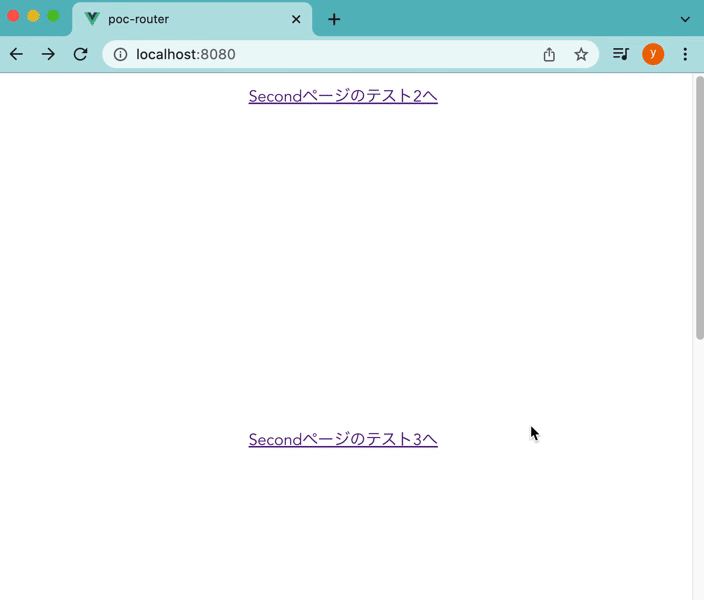
終わりに
今回はVue Routerを使用して、ページ内リンクをつける方法と、ページのトップに遷移する方法を解説しました。
必要な設定としては、createRouterを使用している箇所にscrollBehaviorを用意することで実現可能になりました。
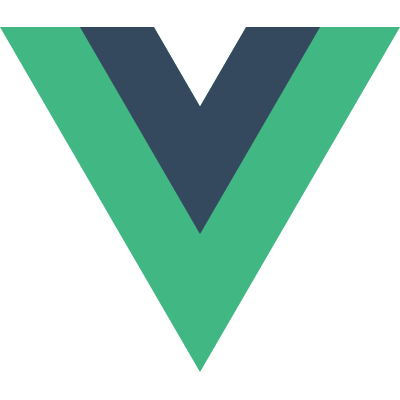
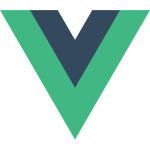
コメント